Насколько опасно подключаться к общественному Wi-Fi?
Кафе, торговые центры, вокзалы, аэропорты, недавно прошедший чемпионат мира по футболу — везде мы, не задумываясь, подключаемся к общественному Wi-Fi. А зря. Чем опасен публичный беспроводной интернет и как от этого защититься?
Опасно: автоматически подключаться к Wi-Fi
У многих из нас на смартфонах и ноутбуках настроено автоподключение к сохраненным точкам Wi-Fi. Вы заходите в любимое кафе, и смартфон автоматически находит публичный хотспот. Злоумышленники пользуются этим: они создают поблизости фальшивые точки Wi-Fi с таким же именем. И ваше устройство может по ошибке подключиться к ловушке — злоумышленники смогут прослушивать ваше соединение на предмет логинов, паролей, банковских реквизитов.
Безопасно: отключить поиск точек Wi-Fi
Если вы будете отключать Wi-Fi, когда не пользуетесь им, ваше устройство не будет автоматически искать сеть. Подключаясь к гостевому Wi-Fi вручную, вы всегда сможете проследить, с чем соединяетесь. Уточните у владельца любимого кафе, как точно называется его общественный Wi-Fi, включите беспроводную связь и вручную выберите точку. После этого вы можете спокойно пользоваться общедоступным интернетом без риска попасть в ловушку.
Уточните у владельца любимого кафе, как точно называется его общественный Wi-Fi, включите беспроводную связь и вручную выберите точку. После этого вы можете спокойно пользоваться общедоступным интернетом без риска попасть в ловушку.
Также вы можете установить детектор безопасных WiFi-точек. Например, Wi-Fi Finder от Avast автоматически анализирует окружающие вас точки на предмет безопасности и выводит данные на удобной карте.
Опасно: передавать конфиденциальные данные
Зачастую пользователи подключаются к публичному Wi-Fi и совершают конфиденциальные транзакции: обмениваются электронной почтой и сообщениями, проводят банковские платежи, а в силу недавнего закона об общественном Wi-Fi — еще и предоставляют паспортные данные для авторизации в сети. И все это нередко через незашифрованное соединение. Но чем опасен публичный Wi-Fi, так это тем, что в одной сети с вами могут находиться злоумышленники, которые перехватывают эти данные.
Безопасно: передавать конфиденциальные данные, используя HTTPS
Если вам обязательно нужно совершить транзакцию по публичному Wi-Fi, лучше делать это по защищенному протоколу.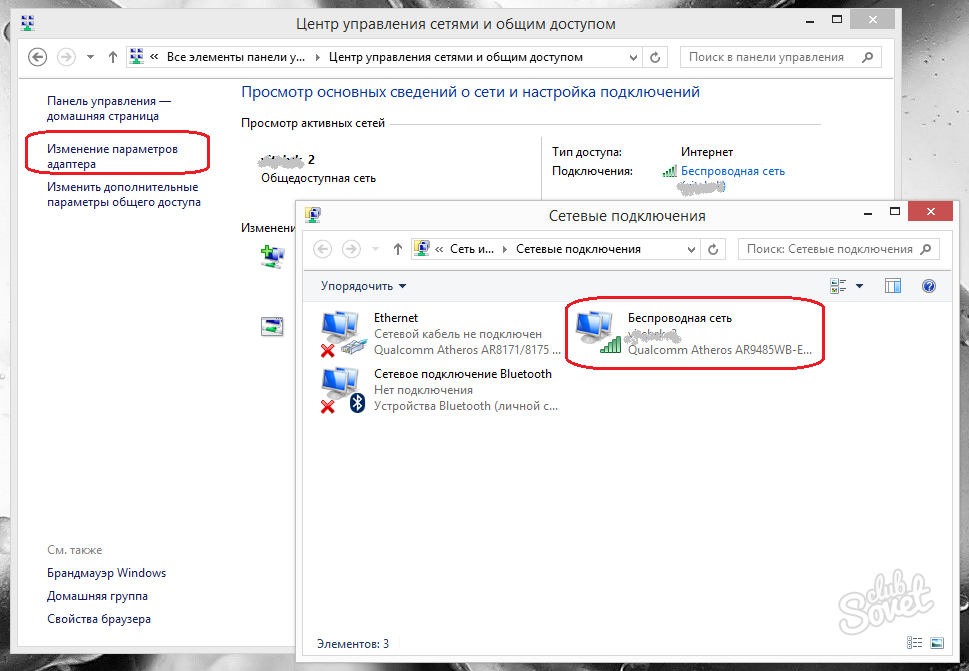 Заходите в электронную почту или интернет-банк только через Web-интерфейс в браузере, и убедитесь, что в адресной строке горит зеленый замок HTTPS. Это значит, что ваше соединение зашифровано. Можно также установить браузерное расширение — например, HTTPS Everywhere от Electronic Frontier Foundation (EFF).
Заходите в электронную почту или интернет-банк только через Web-интерфейс в браузере, и убедитесь, что в адресной строке горит зеленый замок HTTPS. Это значит, что ваше соединение зашифровано. Можно также установить браузерное расширение — например, HTTPS Everywhere от Electronic Frontier Foundation (EFF).
Опасно: заходить в сеть с незащищенных устройств
Еще один момент, в чем публичный Wi-Fi может быть небезопасен: администраторы точки могут не следить за состоянием роутера. Злоумышленники могут взломать его и организовать через него заражение вредоносным ПО. Если у вас устаревшее или просто незащищенное устройство, вы вполне можете поймать через публичную Wi-Fi-сеть компьютерный вирус.
Безопасно: подключаться через сетевой экран или VPN
Он выследит и остановит вредоноса, которого вам пытаются подсунуть через общественный Wi-Fi. На ноутбуках можно включить Защитник Windows или сетевой экран, встроенный в антивирус, а для мобильных устройств существуют приложения для VPN, которые обеспечивают безопасность в публичных Wi-Fi сетях. Прочитайте наш обзор VPN-приложений для Android, а также узнайте о 7 лучших мобильных антивирусах, которые помогут защитить ваше устройство.
Прочитайте наш обзор VPN-приложений для Android, а также узнайте о 7 лучших мобильных антивирусах, которые помогут защитить ваше устройство.
Читайте также:
- Как обеспечить безопасность при работе по Wi-Fi в публичных сетях?
- Настраиваем безопасность беспроводной сети
- Что делать, если забыл пароль от Wi-Fi
Фото: PxHere, Flickr, Public Domain Pictures
Как Подключиться к Чужому Вайфаю • Последние шаги
Два способа — посмотреть через приложение, но для этого нужен root доступ к системным файлам Андроид. Или установить мобильное приложение для своего роутера, зайти в его настройки и посмотреть там Вам просто нужно отсканировать этот QR-код и извлечь пароль для подключения этой беспроводной сети к вашему iPhone или iPad. Если вы нажмете кнопку WPS, у вас будет несколько секунд для подключения к сети с любого из ваших устройств, например iPhone, iPad или MacBook.
Проблема восстановления вай-фай пароля была, есть и всегда будет актуальна, пока существует данный тип беспроводного подключения. Ну действительно, мы вводим его один раз и навсегда про него забываем. А тем временем любая переустановка Windows или даже просто смена сетевого адаптера приводит к тому, что вы не можете получить доступ в Интернет. Разберемся с этим вопросом подробнее.
Ну действительно, мы вводим его один раз и навсегда про него забываем. А тем временем любая переустановка Windows или даже просто смена сетевого адаптера приводит к тому, что вы не можете получить доступ в Интернет. Разберемся с этим вопросом подробнее.
В ситуации, когда вы хотите подключить к беспроводной сети какой-либо гаджет, но потеряли записанный ключ от вайфай, существует несколько способов восстановить пароль:
Я считаю, что удобнее всего восстанавливать потерянный пароль от wifi сети именно при помощи компьютера или смартфона, вытянув его из файловой системы Windows или Android. Он наиболее универсален и прост при использовании специальной бесплатной программы.
Мнение эксперта
Черноволов Александр Петрович, специалист по вопросам мобильной связи и интернета
Со всеми вопросами смело обращайтесь ко мне!
Задать вопрос эксперту
Программы CommView или Wireshark анализируют посещенные сайты и страницы, открывая путь к личной или деловой переписке и другой информации. Если у вас не выходит разобраться в проблеме, пишите мне!
Если у вас не выходит разобраться в проблеме, пишите мне!
Подключите iPhone к Wi-Fi без пароля — Любой WiFi
- Email отправителя
- Адрес получателя
- SMTP-сервер почтового ящика, с которого будет отправляться письмо (его можно узнать в описании вашего сервиса электронной почты)
- Имя пользователя
- Пароль
Как узнать пароль от WiFi на компьютере Windows?
Прежде всего нужно понимать, что все пароли, которые когда-либо вводились для подключения к wifi, сохраняются внутри операционной системы компьютера или смартфона — Windows, Android или iOS — не имеет значения. Они всегда лежат в одном из системных файлов. Поэтому посмотреть ключ от вайфай можно не прибегая к сбросу роутера.
Программа Wireless Key View?
А что для Вас главное в смартфоне?
ТрендовостьНадежность
После этого сохраняем их в отдельный текстовый файл и находим тот, который нужен вам именно в данный момент. После этого запомните его, либо можно поменять и поставить новый пароль на wifi, который вы легко сможете запомнить.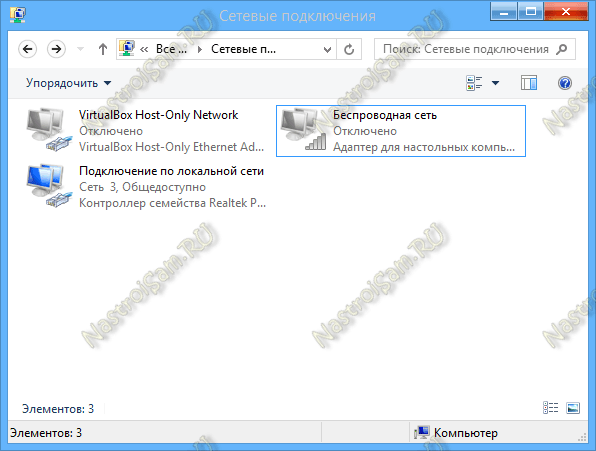
Как посмотреть пароль от вайфай встроенными средствами Windows 10?
Если же отдельную программу установить нет возможности, то придется пойти более сложным путем. К счастью, в операционной системе Windows 10 существует встроенная возможность восстановления забытого ключа авторизации.
Кликаем кнопкой мыши по значку сетевого подключения в правом нижнем углу экрана и заходим в «Открыть Параметры Сети и Интернет»
Листаем страничку вниз, чтобы найти ссылку «Центр управления сетями и общим доступом»
Далее находим в списке наше подключение по wifi и ссылку «Беспроводная сеть» — проходим по ней
Откроется новое окно, где переключаемся на вкладку «Безопасность» и ставим флажок на «Отображать вводимые знаки»
Вот и все — перед нами теперь отображается текущий пароль от WiFi — запишите его и больше не теряйте!
А для быстрого создания надежного пароля онлайн рекомендую воспользоваться генератором кодов на нашем сайте. Ключ авторизации от 8 знаков будет надежно защищать ваш wifi
И далее ищем тот раздел настроек, в котором осуществляется управление паролем от wifi.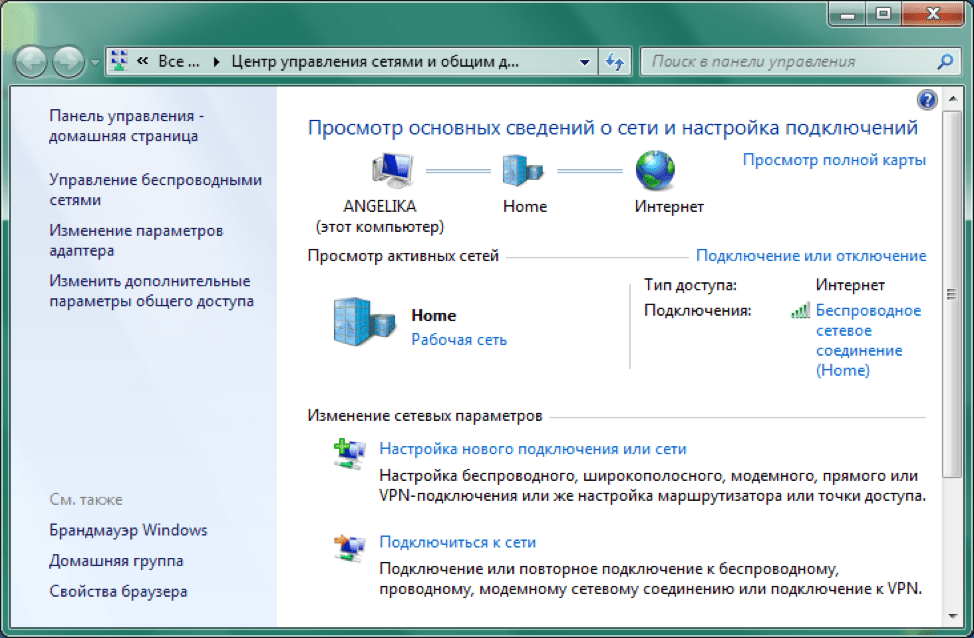 В каждом отдельном случае его нахождение может отличаться в зависимости от фирмы и модели. Поэтому, если это именно ваш случай, то рекомендую прочитать варианты решения без доступа к роутеру их вы можете найти в других статьях на сайте. Но помните, чем больше устройств вы подключаете, тем меньше скорость интернета, так как эта скорость будет использоваться всеми подключенными устройствами.
В каждом отдельном случае его нахождение может отличаться в зависимости от фирмы и модели. Поэтому, если это именно ваш случай, то рекомендую прочитать варианты решения без доступа к роутеру их вы можете найти в других статьях на сайте. Но помните, чем больше устройств вы подключаете, тем меньше скорость интернета, так как эта скорость будет использоваться всеми подключенными устройствами.
Шифрование
Ах да, я совсем забыл сказать в начале статьи, что никаких методик по взлому вы тут не найдете. Есть программы и даже оборудования, которые могут помочь взломать Wi-Fi. Но принцип их работы я оповещать не буду, так что извините. Цель данной статьи рассказать о некоторых возможностях, так как по данному вопросу иногда приходят письма.
Во-первых, нам необходимо убедиться на 100%, что WiFi точно заблокирован паролем или же доказать обратное. Как это проверить? Легко! Я объясню на примере Windows 7. Для этого вам надо включить ваш WiFi. Подобно об этом можете прочитать в: «Как включить WiFi на ноутбуке».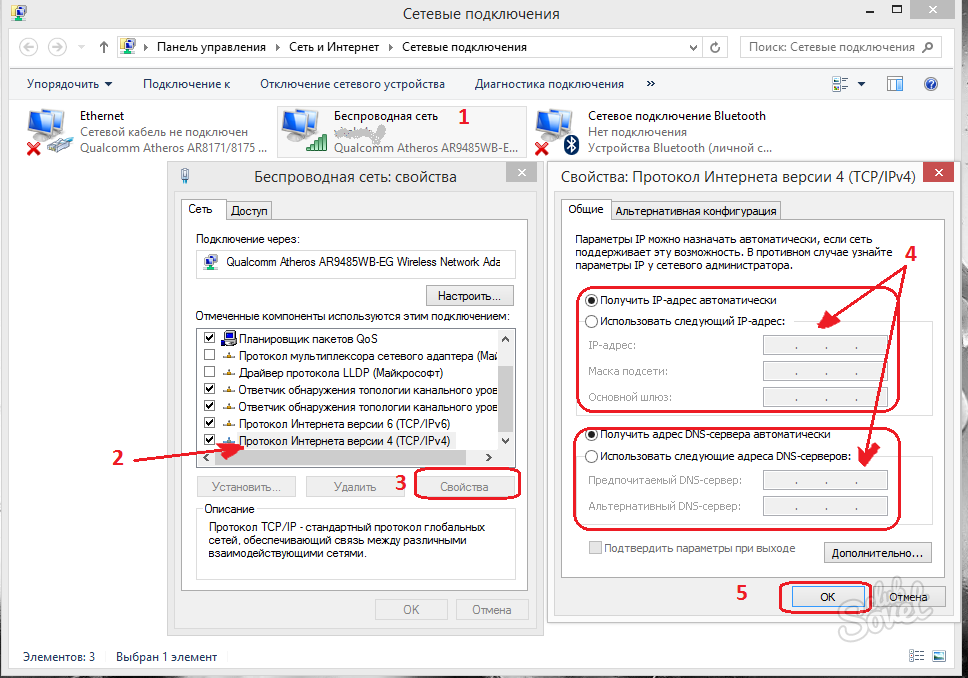
Заходим в меню «Пуск» — «Панель управления», нажимаете «Сеть и интернет», после чего под надписью «Центр управления сетями и общим доступом» ищем пункт «Подключение к сети» и нажимаем по нему.
В нижней правой части экрана появится маленькое окошко. В нем будет отображаться список всех сетей, сигнал которых ловит ваш Wi Fi. Каждая надпись будет иметь следующий вид: «Имя», «Статус (Подключено или нет)» и «Уровень сигнала (маленький рисунок с четырьмя вертикальными полосками, чем их больше, тем сильнее сигнал)».
Наведите на нужный Wi Fi указатель мыши и посмотрите информацию о сигнале. Как раз их данной информации вы можете понять установлен ли пароль на этом Wi-Fi. А конкретнее по надписи «Тип безопасности». В данном случае тут есть пароль, так как тип безопасности «WPA2-PSK».
Когда данный сигнал открытый, то есть без пароля, можете обрадоваться и поблагодарить его хозяев за халявный доступ к сети.
Рассмотрим наиболее вероятный и плачевный исход (по вашему мнению) – доступны только те точки, на которых установлен пароль. Я сторонник использования не честным способом чужой интернет, хотя один мой знакомый пытается переубедить уже несколько лет в обратном, но на его уловки я так и не поддался ;).
Я сторонник использования не честным способом чужой интернет, хотя один мой знакомый пытается переубедить уже несколько лет в обратном, но на его уловки я так и не поддался ;).
Кстати, я в августе 2013 года переехал в двушку на 3-ий этаж, как говорят еврейский. Так вот, я могу по радио телефону разговаривать на улице без каких – либо помех. А что мешает сделать Wi-Fi на улице? Немного отошли от темы, но если вы иногда бываете на улице возле дома, например, выгуливаете своего сына или дочку, то можно и посидеть в интернете через свой Wi-Fi.
Мнение эксперта
Черноволов Александр Петрович, специалист по вопросам мобильной связи и интернета
Со всеми вопросами смело обращайтесь ко мне!
Задать вопрос эксперту
Единственное требование для ее использования также наличие root прав на смартфоне, то есть полный доступ к операционной системе Андроид. Если у вас не выходит разобраться в проблеме, пишите мне!
3 Способа Восстановить Забытый Логин и Пароль от WiFi Роутера.

Содержание статьи
- 1 Как Узнать Логин и Пароль От WiFi Роутера, Если Забыл, Потерял и НЕ Можешь Восстановить?
- 1.1 Подключите iPhone к Wi-Fi без пароля — Любой WiFi
- 1.2 Как узнать пароль от WiFi на компьютере Windows?
- 1.3 Шифрование
- 1.4 3 Способа Восстановить Забытый Логин и Пароль от WiFi Роутера.
Как поделиться Wi-Fi, не сообщая свой пароль
Сталкивались ли вы с ситуацией, когда ваш сосед просит воспользоваться вашим Wi-Fi? Или как быть, если ваш сосед не спрашивал , но все равно подключен к вашему Wi-Fi? Или, вероятно, у вас дома были родственники и друзья, и они запросили ваш пароль Wi-Fi? (У кого нет?)
Знакомо?
Но что делать, если вы не хотите делиться своим паролем Wi-Fi с другими? Вам может показаться грубым отказывать вашим соседям, друзьям и членам семьи в доступе к вашему беспроводному Интернету. Хотя, когда дело доходит до безопасности Wi-Fi, никогда нельзя быть слишком осторожным.
Мы написали еще несколько статей о важности надежных паролей и о том, как надежный пароль помогает защитить вашу сеть. И мы рассмотрели, как в конечном итоге защищенная сеть может повысить производительность вашей сети.
Вот 3 способа, которыми вы можете разрешить своей семье, друзьям и другим гостям подключиться к вашей сети Wi-Fi, не сообщая при этом свой пароль:
1. Защищенная настройка Wi-Fi (WPS)
Защищенная настройка беспроводной сети, иначе известная как WPS (иногда называемая кнопкой WPS) — это один из способов позволить гостям подключать свои устройства к вашей сети Wi-Fi. Соединение WPS осуществляется через устройство с поддержкой WPS и беспроводной модем, маршрутизатор или точку доступа.
Вот что вам нужно сделать:
- Убедитесь, что на вашем беспроводном модеме, маршрутизаторе или точке доступа есть кнопка WPS (это так называемая «кнопка»).
- Нажмите и удерживайте кнопку WPS в течение 2-3 секунд, чтобы активировать ее.

- Затем возьмите беспроводной адаптер или устройство и нажмите его кнопку WPS, чтобы выполнить сопряжение.
- Ваш адаптер и маршрутизатор начнут подключаться, и ваш гость должен увидеть уведомление об аутентификации WPS на экране своего устройства.
- После успешной аутентификации ваш гость сможет использовать ваш Wi-Fi-интернет.
WPS — это простая настройка, позволяющая другим пользоваться вашим Интернетом без использования вашего пароля. Но есть и другие простые варианты.
2. Используйте настройку гостевой сети вашего маршрутизатора
Далее необходимо настроить целую отдельную гостевую сеть через ваш маршрутизатор. На самом деле это легко сделать. И помогает гарантировать, что после подключения ваших гостей к вашему беспроводному Интернету у них не будет доступа к другим личным файлам или устройствам, которые также находятся в этой сети.
Вот шаги по настройке гостевой сети:
- Войдите в систему управления маршрутизатором.
 (Вы можете сделать это на своем ноутбуке.)
(Вы можете сделать это на своем ноутбуке.) - Найдите настройки «Гостевая сеть»
- Дайте вашей гостевой сети уникальное имя
- Установите уникальный надежный пароль для гостевой сети
- Отключить локальную сеть, если у вас есть опция
Вот оно! У вас будет отдельная сеть для гостей. И при этом вы им еще дадите пароль для входа на этой сети , вы не будете передавать им свой пароль . Таким образом, все ваши личные устройства, файлы и информация останутся недоступными.
3. Используйте защищенное устройство в качестве точки доступа
Помимо создания QR-кода или настройки отдельной сети, вы можете превратить свое личное устройство в точку доступа Wi-Fi, к которой могут подключаться гости. Вы можете сделать это со своего ноутбука или смартфона.
Скорее всего, вы будете использовать для этого свой смартфон, так как он всегда под рукой и самое портативное устройство, которое у вас есть. Со смартфоном iOS или Android все, что вам нужно сделать, — это зайти в настройки телефона и включить личную точку доступа.
Таким образом, гости смогут подключиться к точке доступа Wi-Fi вашего телефона. Есть одна вещь, которую следует учитывать, и это тот факт, что точка доступа Wi-Fi вашего телефона, вероятно, связана с вашим домашним Wi-Fi. И подключение к точке доступа является временным подключением.
Но таким образом, когда вы разрешаете своим гостям подключаться через точку доступа, они не используют ваш домашний пароль Wi-Fi для доступа в Интернет.
Это может быть не лучшим решением для всех, но это всегда вариант.
Бонус: Управляйте безопасностью своего устройства и сети И гостями, подключающимися к вашему Wi-Fi
Да, есть бонусная опция! Управление вашим Wi-Fi.
Думайте об этом не как о варианте , а о , а скорее как о , который должен иметь для общей безопасности Wi-Fi. Думайте об этом как о утешительном одеяле, если вы решите (или не решите) поделиться своим паролем с другими.
Всякий раз, когда гости подключаются к вашему домашнему Wi-Fi, всегда возникает угроза безопасности.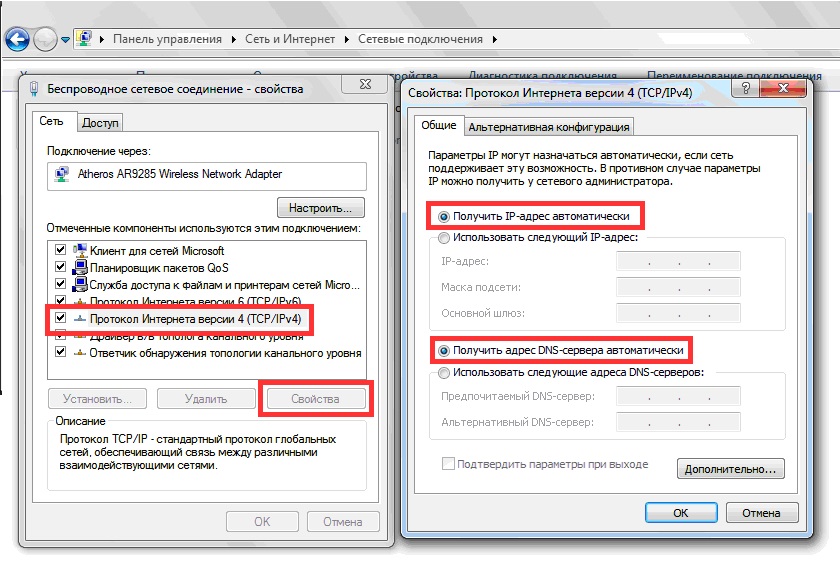 Для вас и ваших гостей. Вот почему важно иметь передовые меры безопасности Wi-Fi. Чтобы защитить вас и других в вашей сети.
Для вас и ваших гостей. Вот почему важно иметь передовые меры безопасности Wi-Fi. Чтобы защитить вас и других в вашей сети.
Инструмент управления Wi-Fi, такой как Optim™ Managed Wi-Fi Solution, — это ответ на любые ваши опасения, связанные с разглашением вашего пароля Wi-Fi или предоставлением гостям возможности подключаться к вашему беспроводному Интернету.
Optim гарантирует, что вся ваша сеть Wi-Fi безопасна и работает наилучшим образом. Это означает быстро, надежно и безопасно. Всегда.
Optim также контролирует вашу сеть 24/7, чтобы убедиться, что к вашей сети не подключаются нежелательные гости или другие угрозы. Помните тех соседей, о которых мы упоминали ранее? Те, которые подключаются к вашему Wi-Fi без запроса . Optim распознает нежелательных гостей и загрузит их из вашей сети.
Со всеми этими альтернативами совместного использования Wi-Fi вы должны чувствовать себя более уверенно, делясь своим Wi-Fi со своими гостями. Пароли не включены.
Вы можете узнать больше о домашних сетях и безопасности Wi-Fi из Полного руководства по сетям WiFi от Actiontec. Чтобы быть в курсе последних новостей в области технологий, посетите блог Actiontec.
Как подключиться к WiFi без пароля
Простое пошаговое руководство по подключению к WiFi без пароля.
Реклама
Веб-служба India Today
Нью-Дели, ОБНОВЛЕНО: 4 сентября 2022 г., 14:52 IST
Веб-служба India Today получить к ним доступ. Даже общедоступный Wi-Fi стал контролироваться. Чтобы сдержать похитителей пропускной способности извне и защитить соединения для передачи данных, пароли многих мест, которые вы посещаете, размещены в здании. Для дополнительного удобства производители разработали ряд методов, позволяющих гостевому пользователю получить доступ к сети без знания пароля. Тем не менее, это не так просто, как вы можете предположить. В этом посте вы найдете множество способов подключения к Wi-Fi без пароля.
реклама
Однако имейте в виду, что доступ к чьей-либо сети Wi-Fi без их разрешения является невежливым и даже может быть нарушением закона. Прежде чем использовать любой из методов, перечисленных ниже, убедитесь, что у вас есть разрешение от владельца сети. Согласие отображается на вывесках и плакатах в общественных местах.
ШАГИ ДЛЯ ПОДКЛЮЧЕНИЯ К WIFI БЕЗ ПАРОЛЯ НА ANDROID:
- Перейдите в меню «Настройки».
- Появится раскрывающееся меню.
- Выберите «Wi-Fi».
- Если ваш список SSID длинный, прокрутите вниз и нажмите «Значок QR-сканирования» справа от строки «Добавить сеть».
- Появляется сканер QR-кодов. При использовании телефона в качестве конфигуратора отсканируйте распечатанный QR-код или цифровой код на подключенном устройстве.
- Можно сканировать любое устройство с QR-кодом Wi-Fi.
ШАГИ ДЛЯ ПОДКЛЮЧЕНИЯ К WIFI БЕЗ ПАРОЛЯ НА IPHONE:
- Запустите встроенное приложение «Камера».


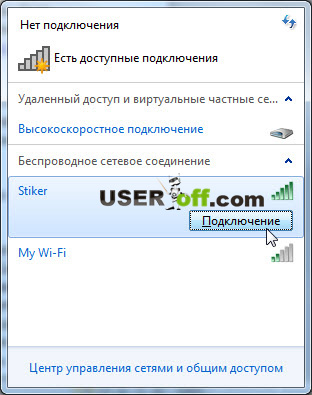 (Вы можете сделать это на своем ноутбуке.)
(Вы можете сделать это на своем ноутбуке.)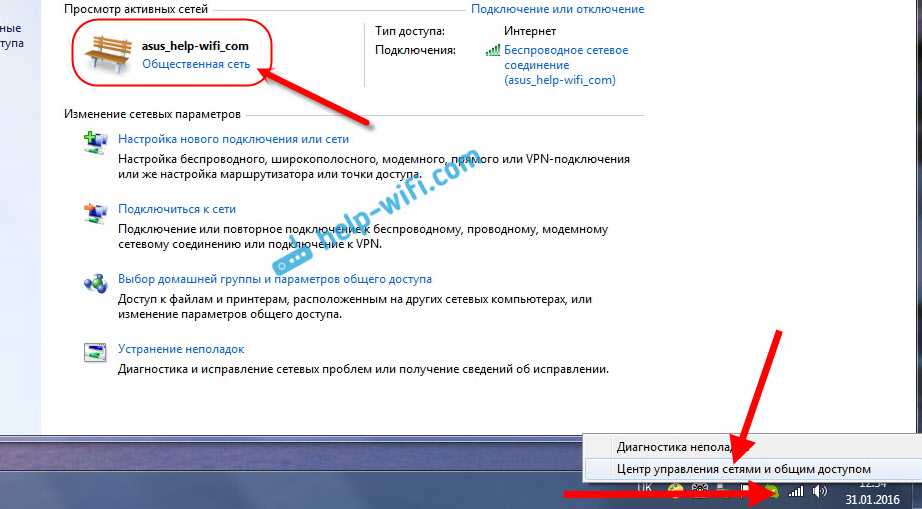
Ваш комментарий будет первым